Odemkněte budoucnost e-mailu: Zvyšte efektivitu Outlooku pomocí AI Mail Assistant společnosti Kutools
Vydejte se na transformační cestu s Kutools' AI Mail Assistant, kde se váš Outlook stane nejen e-mailovým klientem, ale také majákem efektivity, přehlednosti a přehledu. Tento průkopnický nástroj překonává tradiční správu e-mailů a nabízí kombinaci sofistikovanosti a jednoduchosti, která nově definuje vaši komunikaci. Využitím výkonu pokročilých modelů umělé inteligence, jako jsou GPT-3.5 a GPT-4, zvyšuje AI Mail Assistant každý aspekt vašeho e-mailového zážitku. Přináší do popředí čtyři klíčové vlastnosti: Odpovědět na e-maily, s tak jemnými odpověďmi, že se cítí osobně vytvořené vámi; Optimalizujte e-maily, upřesnění vašeho sdělení pro maximální dopad; Shrnutí e-mailem, destilace složitých vláken do stručných přehledů; a Přeložit e-maily, bez námahy odbourává jazykové bariéry. Toto není jen vylepšení vaší e-mailové rutiny; jde o celkovou opravu.
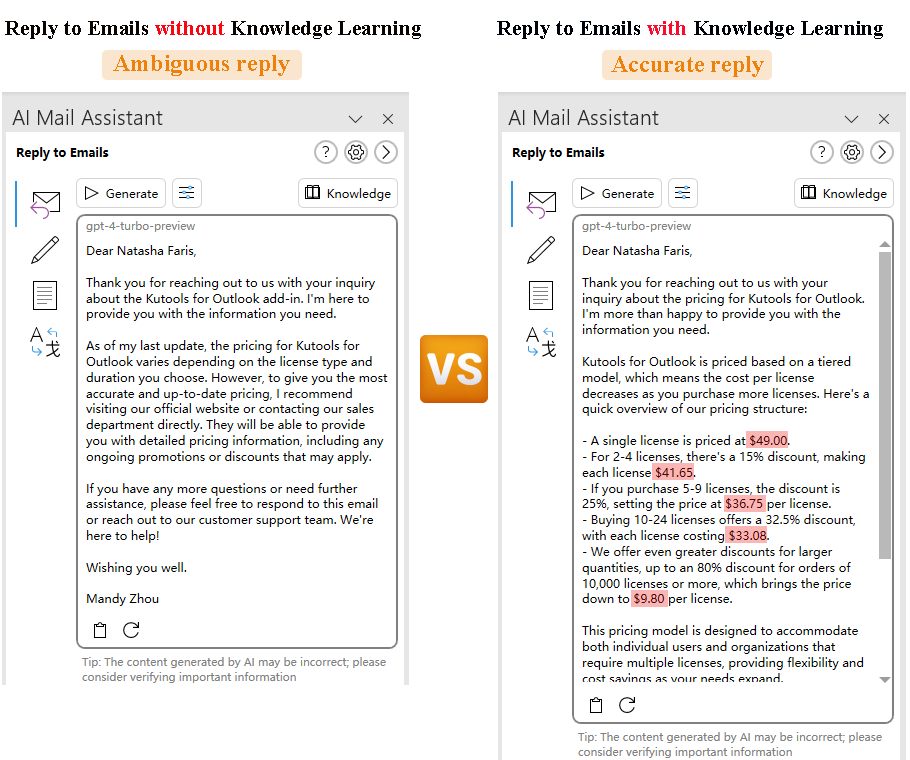
Co je AI Mail Assistant v Kutools pro Outlook?
Proč si pro svůj Outlook vybrat AI Mail Assistant?
Jak nastavit AI Mail Assistant pro vylepšenou efektivitu e-mailu?
- Krok 1: Nainstalujte AI Mail Assistant
- Krok 2: Aktivace funkce AI Mail Assistant
- Krok 3: Konfigurace nastavení AI Mail Assistant pro osobní použití
Použijte AI Mail Assistant ve svém pracovním postupu s příklady
- Odpovědět na e-maily: Vytvoření odpovědi analýzou minulé e-mailové komunikace
- Optimalizujte e-maily: Přeformulování e-mailu pro srozumitelnost
- Shrnutí e-mailem: Shrnutí dlouhého e-mailového vlákna pro rychlé pochopení
- Přeložit e-maily: Překlad e-mailu od zahraničního klienta do vámi preferovaného jazyka
Co je AI Mail Assistant v Kutools pro Outlook?
Kutools' AI Mail Assistant, vynikající mezi 100+ pokročilé funkce Kutools pro aplikaci Outlook, je mistrovské dílo, které vytvořil ExtendOffice. Představuje vrchol e-mailových inovací, spojuje možnosti modelů umělé inteligence, jako jsou GPT-3.5 a GPT-4, s každodenními potřebami uživatelů aplikace Outlook. The AI Mail Assistant transformuje váš Outlook pomocí čtyř klíčových funkcí:

- Odpovědět na e-maily: Vytvářejte odpovědi, které odrážejí váš osobní styl a tón, díky čemuž bude každá odpověď vypadat, jako by přišla přímo od vás, díky svým schopnostem hlubokého učení.
- Optimalizujte e-maily: Vylepšete své e-maily, abyste zajistili srozumitelnost a profesionalitu, aplikujte pokročilé jazykové modely k vylepšení a vyleštění vaší zprávy.
- Shrnutí e-mailem: Nabízejte stručné shrnutí dlouhých e-mailových vláken a využívá zpracování přirozeného jazyka k extrakci a prezentaci klíčových bodů, což vám ušetří čas a námahu.
- Přeložit e-maily: Odstraňte jazykové bariéry překladem e-mailů do více jazyků pomocí sofistikovaných jazykových modelů pro přesné a kontextově relevantní překlady.
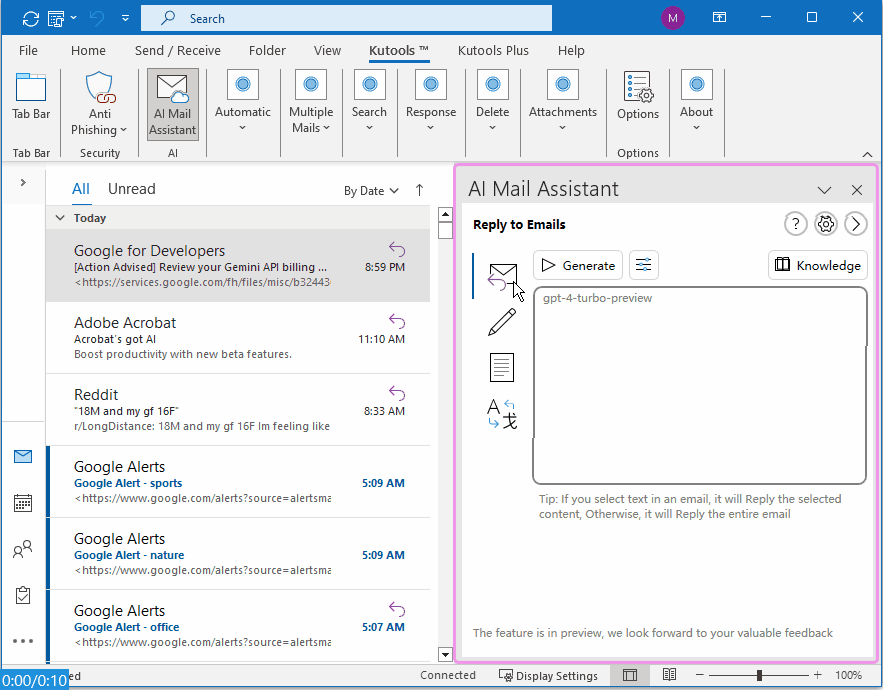
Integrací těchto funkcí do vaší každodenní e-mailové rutiny AI Mail Assistant nejen zefektivní váš pracovní postup, ale také obohatí vaši komunikaci a zajistí, že každý odeslaný nebo přijatý e-mail splňuje nejvyšší standardy účinnosti a efektivity.
Proč si pro svůj Outlook vybrat AI Mail Assistant?
V dnešním uspěchaném digitálním světě je efektivní komunikace klíčová. The AI Mail Assistant využívá špičkovou technologii AI, aby zajistila, že vaše e-maily nebudou jen čteny, ale také vnímány, pochopeny a oceněny. Jde o to pozvednout vaši e-mailovou hru a učinit každou interakci smysluplnější a účinnější. Ať už spravujete záplavu denních e-mailů nebo se soustředíte na jednu kritickou zprávu, AI Mail Assistant je vaším strategickým partnerem, který vám zajistí, že budete v komunikační hře napřed. Zde jsou některé z klíčové benefity tato funkce nabízí:
⚙️ Bezproblémová integrace s aplikací Outlook: Navrženo výhradně pro aplikaci Outlook, vylepšuje váš e-mailový zážitek ve známém prostředí a zajišťuje intuitivní a efektivní pracovní postup.
???? Personalizované e-mailové odpovědi: Využitím modelů umělé inteligence, jako jsou GPT-3.5, GPT-4 a Gemini, vytváří odpovědi, které odrážejí váš jedinečný styl a tón, a zajišťuje, že každý e-mail bude vypadat osobně napsaný vámi.
✏️ Vyšší srozumitelnost a profesionalita: Využívá pokročilé jazykové modely k optimalizaci vašich e-mailů a zaručuje srozumitelnost a profesionalitu v každé zprávě, kterou odešlete.
📄 Efektivní e-mailová sumarizace: Využívá zpracování přirozeného jazyka, aby poskytl stručné shrnutí dlouhých e-mailových vláken, extrahuje a prezentuje pouze základní informace.
???? Schopnosti jazykového překladu: Odstraňuje jazykové bariéry pomocí sofistikovaných modelů pro přesné překlady, takže globální komunikace je snadná.
🔄 Adaptivní učení: Průběžně se učí z vašeho e-mailového chování a preferencí, aby se lépe přizpůsobil vašim potřebám a postupem času vylepšuje svou pomoc pro ještě personalizovanější podporu při používání funkce Odpovědět na e-maily. Tento systém se přizpůsobuje tak, aby zvýšil přesnost vašich odpovědí na základě vašich interakčních vzorců a zajišťuje, že odpovědi budou přesnější a přizpůsobené vašemu komunikačnímu stylu, což v konečném důsledku povede k efektivnější a efektivnější správě e-mailů.
⏰ Automatizace šetřící čas: Automatizuje rutinní e-mailové úlohy, jako je organizace e-mailů a plánování následných kroků, uvolňuje váš čas na důležitější úkoly a zvyšuje celkovou produktivitu.
🖥️ Uživatelsky přívětivé rozhraní: Obsahuje intuitivní a snadno ovladatelné rozhraní, které uživatelům všech technických úrovní usnadňuje správu e-mailů a komunikaci.
🔐 Vylepšené soukromí a zabezpečení: Používá nejnovější šifrovací a bezpečnostní protokoly, aby zajistila ochranu vašich e-mailových dat, což vám dává klid na bezpečnost vaší komunikace.
Jak nastavit AI Mail Assistant pro vylepšenou efektivitu e-mailu?
Transformace vaší e-mailové zkušenosti s AI Mail Assistant je jen pár kroků odtud. Zde vám ukážeme krok za krokem průvodce, jak nastavit AI Mail Assistant ve vašem Outlooku.
Krok 1: Nainstalujte AI Mail Assistant
Přejděte na stránku pro stažení stáhnout a nainstalovat Kutools pro aplikaci Outlook.
Krok 2: Aktivujte funkci AI Mail Assistant
1. Po instalaci Kutools pro aplikaci Outlook, Jděte na Kutools kartu a klepněte na tlačítko AI Mail Assistant.

2. AI Mail Assistant podokno se zobrazí v pravé části okna aplikace Outlook.
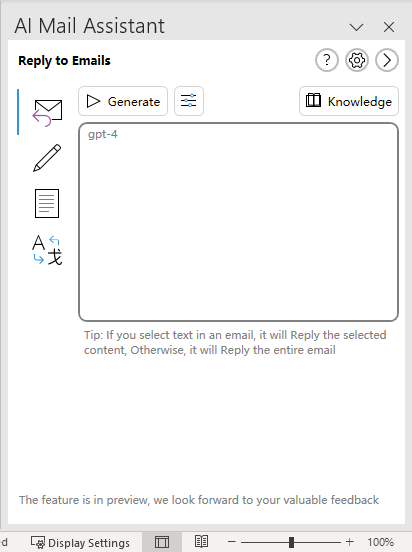
3. A zároveň, Průvodce AI Mail Assistant objeví se dialog. Představuje čtyři funkce, které AI Mail Assistant nabízí. Klikněte na další tlačítko pro pokračování.
 .
. 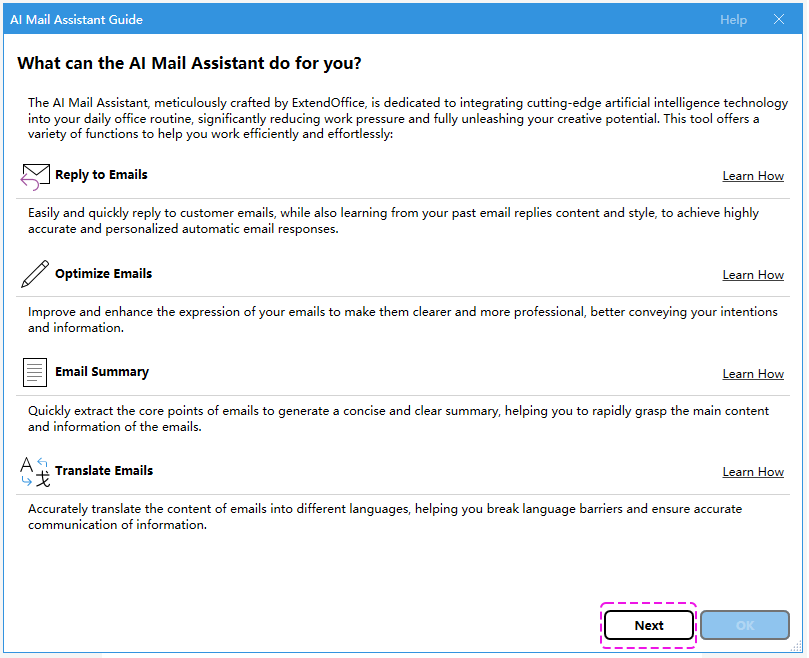
4. Další Průvodce AI Mail Assistant objeví se dialog. Představuje Podmínky použití tohoto nástroje. Klikněte OK pro uzavření dialogu. Nebo klikněte Zpět pro návrat do předchozího dialogu Průvodce AI Mail Assistant.

- V současné době neposkytujeme služby středního Al serveru, ani nenabízíme přizpůsobené Al modely ExtendOffice. Chcete-li používat Al Mail Assistant, musíte si zaregistrovat účet a získat klíč API od našich podporovaných poskytovatelů Al.
- Nabízíme tři druhy poskytovatelů Al:
OpenAI (doporučeno), GoogleAI (zdarma) a AzureAI.
Pokud nevíte, jak získat klíč API pro každého poskytovatele AI, klikněte na Naučte se odkaz ve výše uvedeném dialogu pro přechod na stránku výukového programu.
Nebo pokud chcete rychle získat klíč API, můžete kliknout na Získejte svůj API klíč okamžitě odkaz na OpenAI a GoogleAI ve výše uvedeném dialogu, abyste přímo vytvořili svůj klíč API. - Ochrana osobních údajů a zabezpečení:
ExtendOffice přísně chrání vaše osobní soukromí a neshromažďuje vaše soukromá data. Vaše citlivé informace, jako jsou klíče API, jsou zašifrovány a uloženy pouze ve vašem počítači. Všechny výměny dat s Al jsou omezeny mezi poskytovatelem Al a vaším počítačem a nikdy nejsou odesílány na ExtendOffice.
Krok 3: Nakonfigurujte nastavení AI Mail Assistant pro osobní použití
V podokně AI Mail Assistant klikněte na  Konfigurace AI ikonu pro otevření Nastavení AI dialogové okno. Nastavení můžete nakonfigurovat ve třech aspektech: Konfigurace AI, Akce, a vědomosti.
Konfigurace AI ikonu pro otevření Nastavení AI dialogové okno. Nastavení můžete nakonfigurovat ve třech aspektech: Konfigurace AI, Akce, a vědomosti.
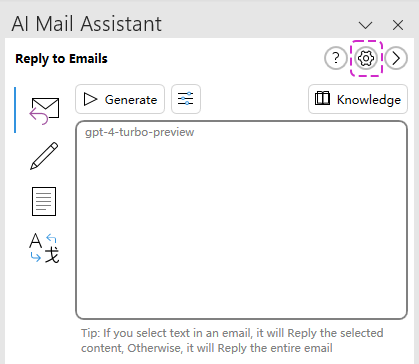
Nastavení pro konfiguraci AI
Přejít na Konfigurace AI záložka Nastavení AI dialogové okno a postupujte podle následujících kroků:
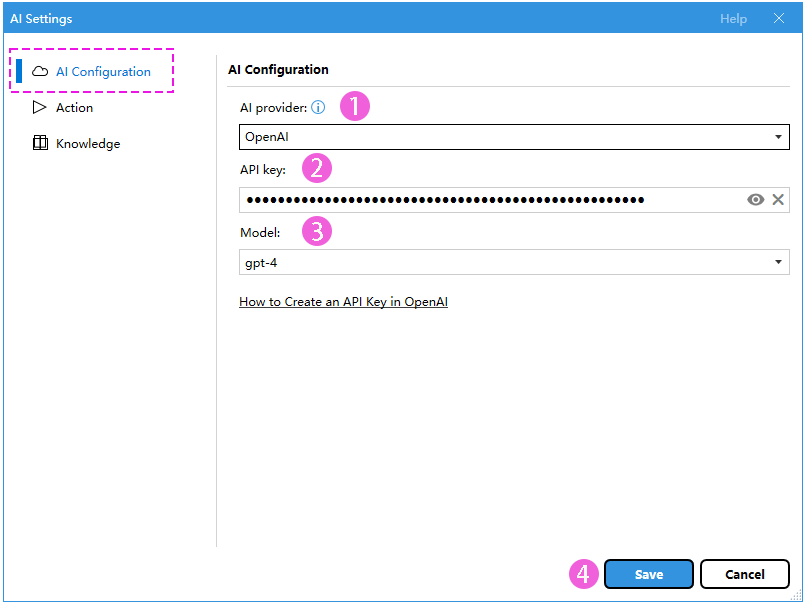
1. Vyberte poskytovatele AI (OpenAI, GoogleAInebo AzureAI) Od Poskytovatel AI rozbalovací seznam.

2. Zkopírujte a vložte klíč API do Klíč API Textové pole.

- Ve výchozím nastavení se klíč API po vložení skryje. Klikněte a podržte
 ikonu pro její odhalení.
ikonu pro její odhalení. - Pokud nevíte, jak vytvořit klíč API, klikněte na odpovídající Jak vytvořit klíč API v OpenAI/GoogleAI/AzureAI odkaz v dialogovém okně.
3. Vyberte model (gpt-3.5-turbo, gpt-4-turbo-previewnebo GPT-4) Od Model rozbalovací seznam.

4. Nakonec klikněte na Uložit .
- Pokud nenakonfigurujete Poskytovatel AI informace, když používáte AI Mail Assistant utility, varovný dialog Kutools pro aplikaci Outlook vyskočí. Klikněte Ano přejděte na Nastavení AI rozhraní pro konfiguraci poskytovatele AI, takže nástroj můžete normálně používat. Nebo můžete kliknout Ne prozatím nenastavovat.

Nastavení pro akci
Po nakonfigurování informací o poskytovateli AI přejděte na Akce k definování role modelu a zadání úkolů, které by měl v rámci této role provádět.
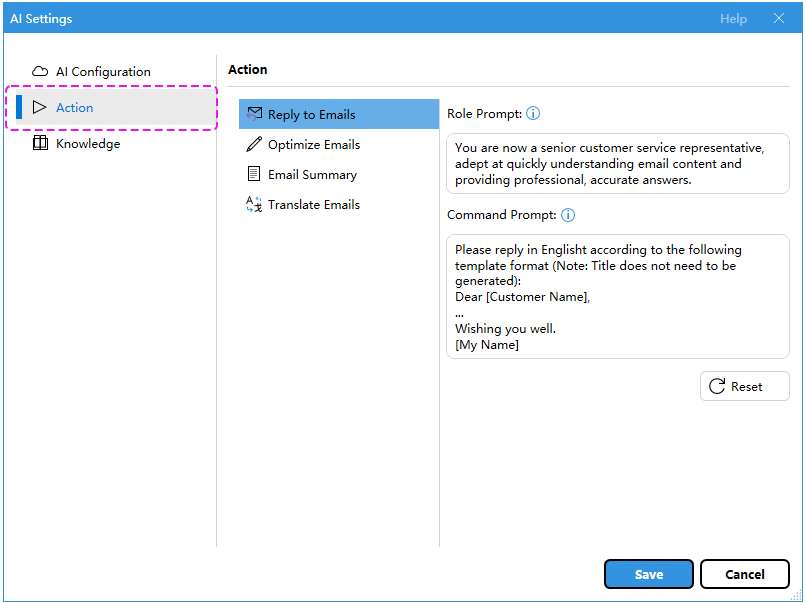
v Akce v sekci jsou čtyři záložky: Odpovědět na e-maily, Optimalizujte e-maily, Shrnutí e-mailem, a Přeložit e-maily. Přejděte na každou kartu a upravte ji Výzva k roli a Příkazový řádek podle vašich preferencí.

Příklad konfigurace Akce
Například chci přeložit e-mail do Francie. Můžete postupovat následovně:
- Přejděte na Přeložit e-maily v Akce sekce.
- Upravit Příkazový řádek v textovém poli.
Zde změňte text "Přeložte prosím následující obsah do čínština:“ k textu “Přeložte prosím následující obsah do Francie:". - Klepněte na tlačítko Uložit .
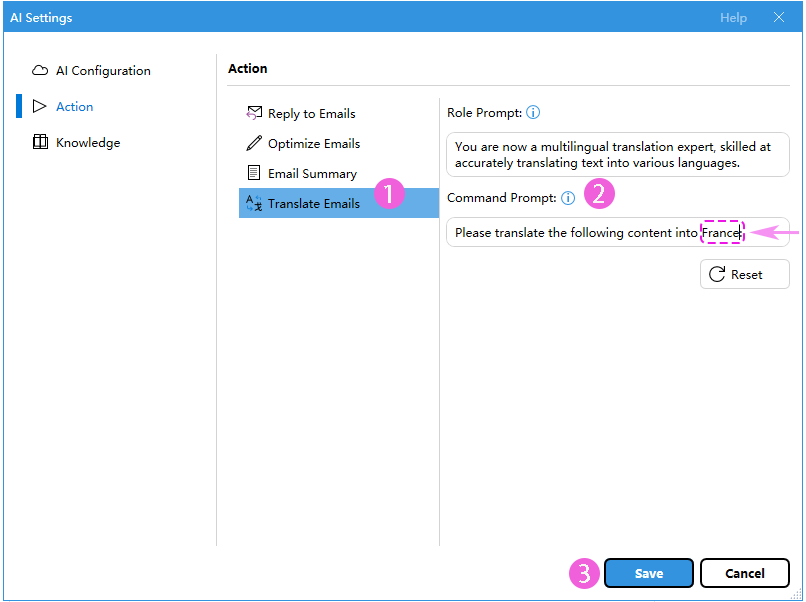
 resetovat .
resetovat . - Výzva k roli: Je to jako říkat AI, jaký klobouk si má vzít nebo v jakých botách chodit. Řeknete-li: „Buďte agentem zákaznického servisu“, AI si nasadí čepici zákaznického servisu a mluví a myslí jako jeden. Používá typ jazyka a rady, které by použil osoba poskytující služby zákazníkům.
- Příkazový řádek: Je to jako dát AI konkrétní úkol nebo úkol. Pokud například řeknete: „Napište přátelskou odpověď na tento e-mail“, říkáte AI přesně, co od ní potřebujete. Umělá inteligence se pak soustředí na psaní této odpovědi přátelským způsobem, stejně jako jste požádali.
Na závěr, výzva role nastaví, za koho se AI vydává, a příkazový řádek jí řekne, co má v této roli dělat.
Nastavení pro znalosti
Chcete-li zvýšit přesnost a kontextovou relevanci odpovědí AI, přejděte na stránku vědomosti přidat historické e-maily.
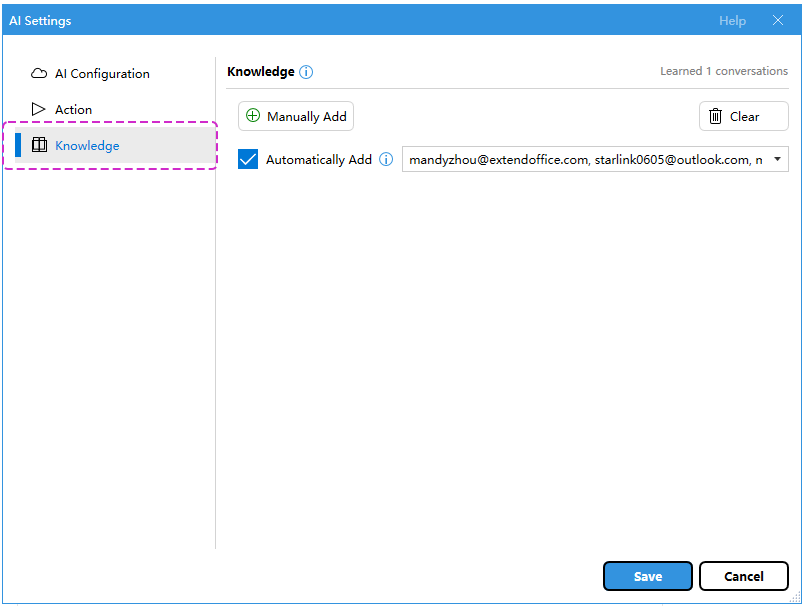
Jaká je role znalostí?
Projekt vědomosti funguje jako centralizovaná lokální databáze ukládající historická e-mailová data. Zlepšuje přesnost a kontextovou relevanci Al odpovědí analýzou a učením se z minulé e-mailové komunikace.
Využití znalostí
Můžeš ručně přidat historické e-maily do znalostí. Nebo povolit funkci automatického přidávání takže e-maily jsou po odeslání okamžitě přidány do znalostí, což pomáhá systému Al lépe se učit a přizpůsobovat.
Přidat ručně
1. Klepněte na tlačítko Přidat ručně .

2. Ve vyskakovacím okně Přidat ručně vyberte e-maily, které se chcete naučit, a klikněte OK.
- Vybrat všechny e-maily účtu, zaškrtněte políčko před účtem
- Vybrat e-maily jeden po druhém, zaškrtněte políčko před e-mailem.
- Vybrat e-maily za poslední měsíc, Klepněte na tlačítko Nedávné měsíční e-maily odkaz;
Nebo vybrat e-maily za poslední rok, Klepněte na tlačítko Nedávné jednoroční e-maily odkaz.
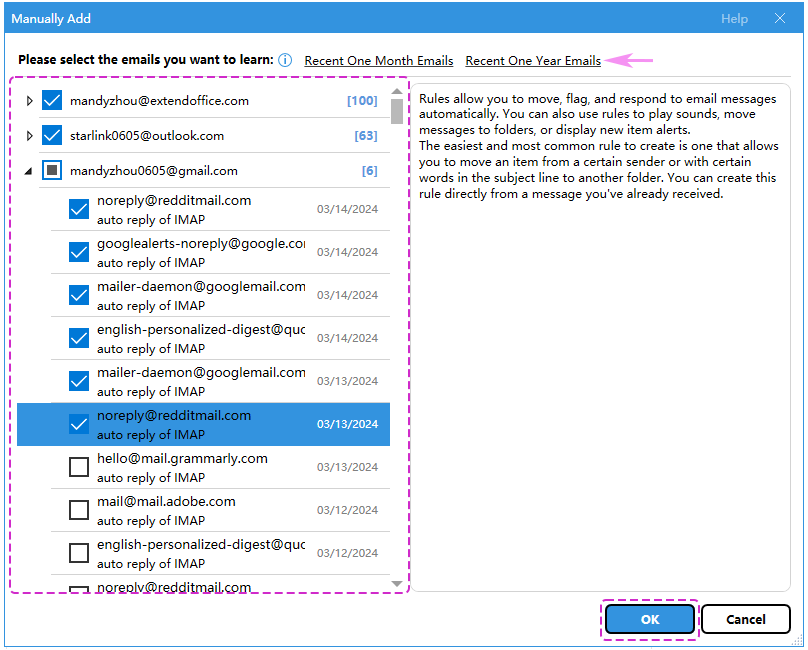
3. Zobrazí se dialogové okno, které vám připomene počet e-mailů, které je třeba naučit. Klikněte Ano.

4. Objeví se další dialogové okno, které vám připomene počet e-mailů, které byly úspěšně naučeny. Klikněte OK.

Automaticky přidat
- Zkontrolovat Automaticky přidat checkbox.
- Vyberte e-mailové adresy, jejichž e-maily chcete přidat, zaškrtnutím políčka vedle každé adresy.
- Klepněte na tlačítko Uložit .
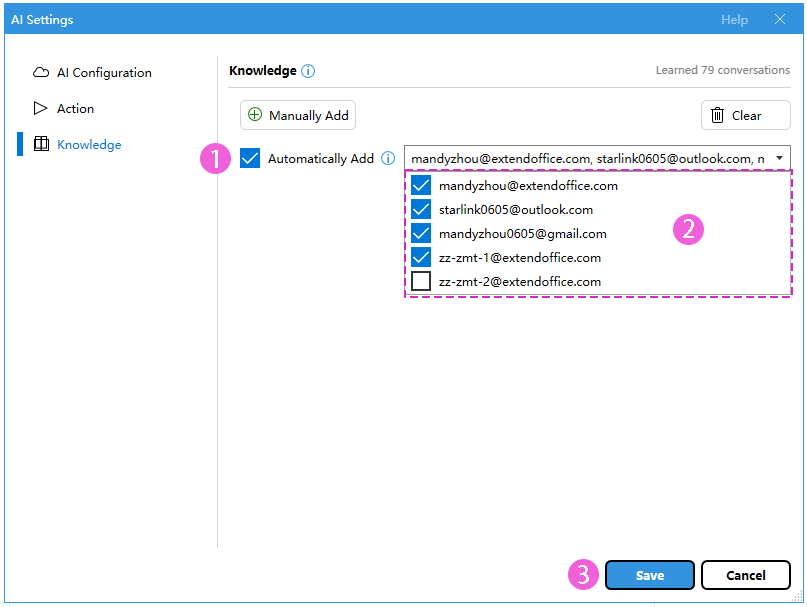
- Po přidání e-mailů do Knowledge můžete vidět počet konverzací které se celkem naučily v pravém horním rohu vědomosti v sekci Nastavení AI dialog.
- Bez ohledu na to, zda se rozhodnete Přidat ručně or Automaticky přidat e-maily v databázi znalostí v Nastavení AI dialog, e-maily jsou pouze z Odeslané položky složka.
A učí se pouze od těch, kteří jsou součástí konverzace, což znamená, že probíhá dialog tam a zpět. Pokud je e-mail pouze odeslán, aniž by byl součástí řetězce odpovědí, nebude zahrnut do procesu učení.

Použijte AI Mail Assistant ve svém pracovním postupu s příklady
Po konfiguraci AI Mail Assistant, nyní můžete používat čtyři klíčové funkce AI Mail Assistant.
Odpovědět na e-maily: Vytvoření odpovědi analýzou minulé e-mailové komunikace
Představte si, že jste obdrželi e-mail od klienta s žádostí o podrobné informace o projektu, o kterém jste diskutovali před týdny. Místo ručního procházení e-mailů použijete AI Mail Assistant's Odpovědět na e-maily Vlastnosti. Analýzou vaší minulé e-mailové komunikace vytváří umělá inteligence komplexní a koherentní odpověď, která zachycuje všechny potřebné podrobnosti o projektu, odráží váš osobní tón a zajišťuje kontinuitu vaší komunikace.
1. Po výběru e-mailu nebo textu v e-mailu, na který chcete odpovědět, klikněte na Odpovědět na e-maily ikona v AI Mail Assistant panel.
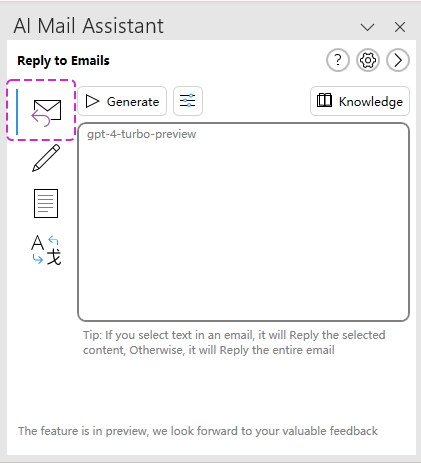
2. Klepněte na tlačítko Generovat .

3. Můžete vidět, že vygenerovaná odpověď se automaticky vloží do těla e-mailu jako koncept.

- Můžete kliknout na tlačítko
 Zkopírujte tlačítko pro zkopírování celého obsahu.
Zkopírujte tlačítko pro zkopírování celého obsahu. - Můžete kliknout na tlačítko
 Obnovit tlačítko pro opětovné vygenerování nové odpovědi.
Obnovit tlačítko pro opětovné vygenerování nové odpovědi. - Umožňuje také kopírovat vybrané části textu. Po zvýraznění textu, který chcete zkopírovat, jednoduše stiskněte Ctrl + C nebo klikněte pravým tlačítkem na zvýrazněnou část a vyberte Zkopírujte Ctrl+C z kontextové nabídky.
- Obsah generovaný AI může být nesprávný. Před odesláním odpovědi zvažte ověření důležitých informací.
- Klepněte na tlačítko Volba pro přímý přístup k Nastavení pro akci pro Odpovědět na e-maily Funkce v Nastavení AI stránky.
Klepněte na tlačítko vědomosti pro přímý přístup k Nastavení pro znalosti v Nastavení AI stránky.

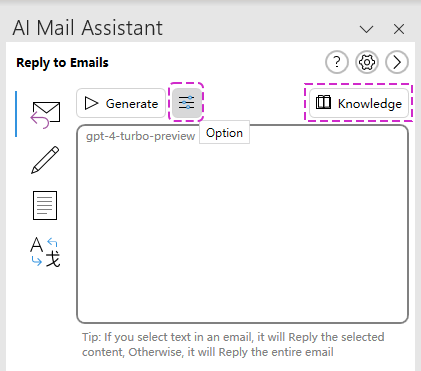
Optimalizace e-mailů: Přeformulování e-mailu pro srozumitelnost
Před odesláním důležitého e-mailu se rozhodnete upravit jeho obsah pro lepší přehlednost a dopad. Vyberte svůj koncept a klikněte na Optimalizujte e-maily ikona, AI Mail Assistant přeformuluje vaši zprávu tak, aby byla stručnější, přesvědčivější a profesionálnější. Tím zajistíte, že váš návrh bude nejen dobře přijat, ale také plně pochopen, čímž se zvýší vaše šance na pozitivní odpověď.
1. Po výběru konceptu e-mailu nebo textu v konceptu e-mailu, který chcete přeformulovat, klepněte na Optimalizujte e-maily ikona v AI Mail Assistant panel.
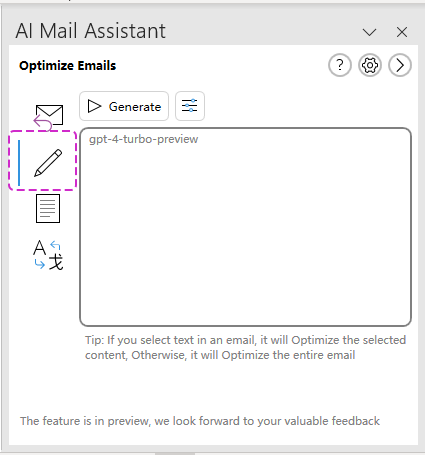
2. Klepněte na tlačítko Generovat .
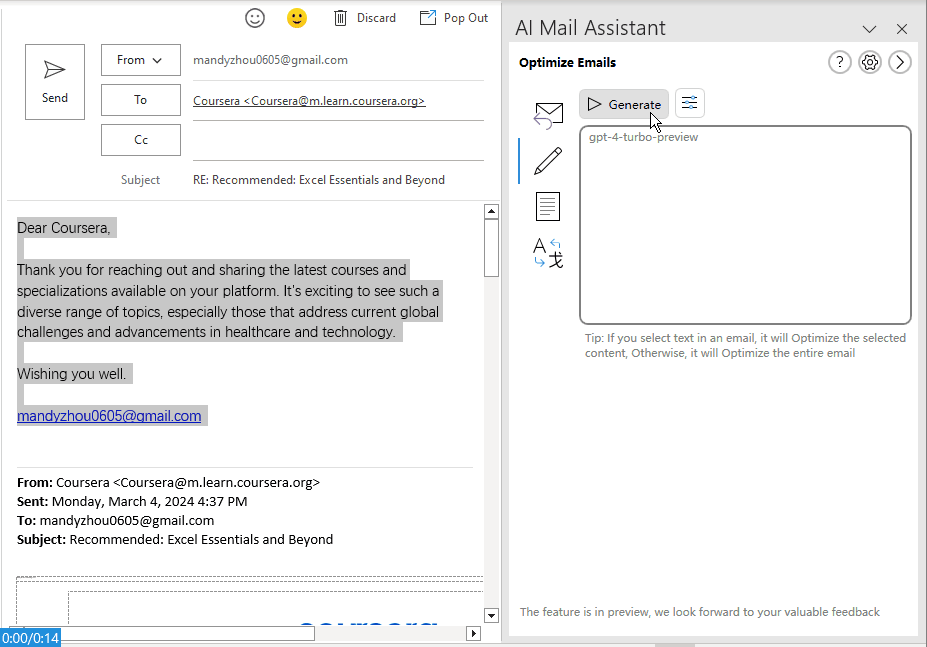
3. Po vygenerování optimalizovaného obsahu klikněte na  Vložit tlačítko pro vložení do těla e-mailu.
Vložit tlačítko pro vložení do těla e-mailu.
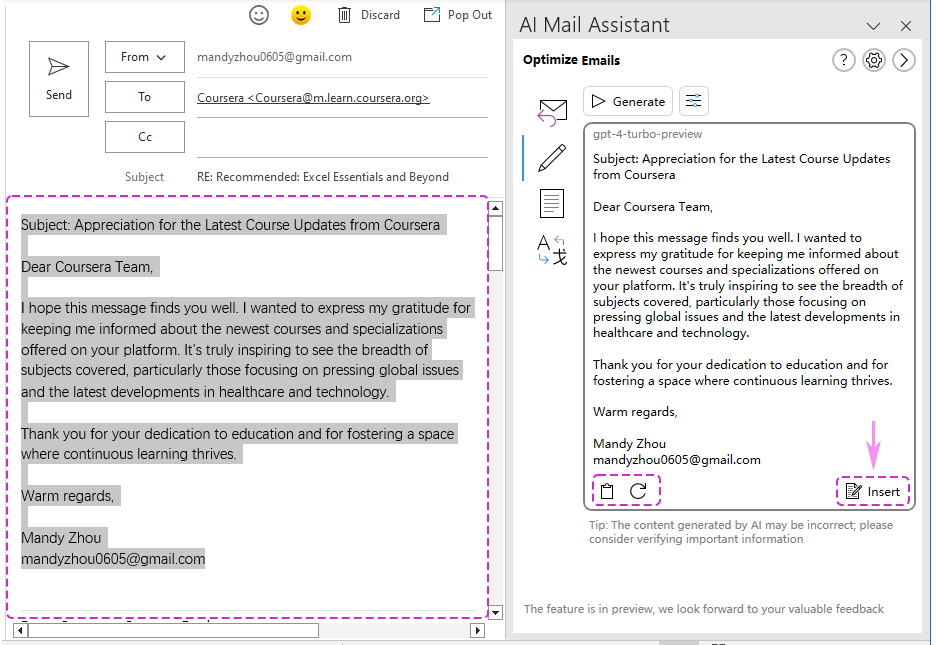
- Můžete kliknout na tlačítko
 Zkopírujte tlačítko pro zkopírování obsahu.
Zkopírujte tlačítko pro zkopírování obsahu. - Můžete kliknout na tlačítko
 Obnovit tlačítko pro opětovné vygenerování nové odpovědi.
Obnovit tlačítko pro opětovné vygenerování nové odpovědi. - Umožňuje také kopírovat vybrané části textu. Po zvýraznění textu, který chcete zkopírovat, jednoduše stiskněte Ctrl + C nebo klikněte pravým tlačítkem na zvýrazněnou část a vyberte Zkopírujte Ctrl+C z kontextové nabídky.
- Obsah generovaný AI může být nesprávný. Před odesláním odpovědi zvažte ověření důležitých informací.
- Klepněte na tlačítko Volba pro přímý přístup k Nastavení pro akci pro Optimalizujte e-maily Funkce v Nastavení AI stránky.
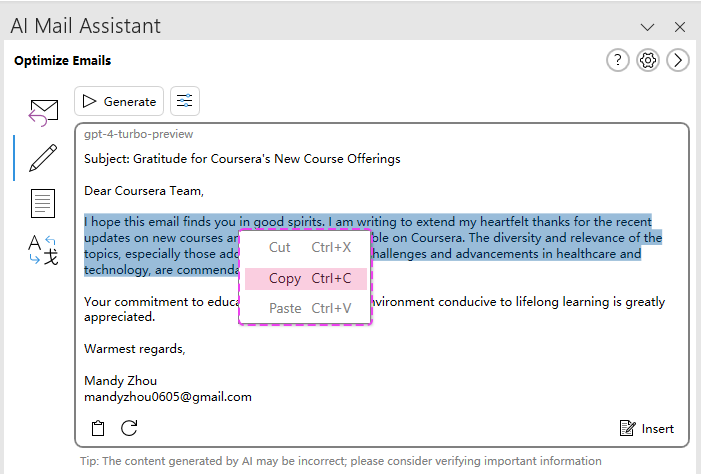
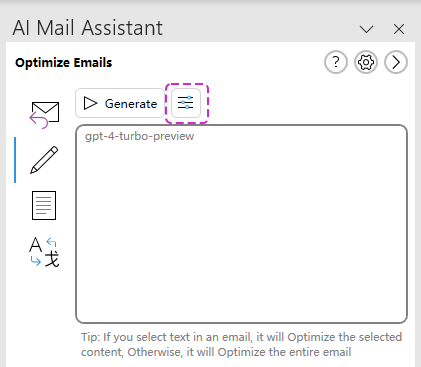
Shrnutí e-mailu: Shrnutí dlouhého e-mailového vlákna pro rychlé pochopení
Tváří v tvář dlouhému e-mailovému vláknu, které zahrnuje různé účastníky a diskutované body, se obrátíte na AI Mail Assistant's Shrnutí e-mailem Vlastnosti. Jediným kliknutím nástroj destiluje vlákno do stručného shrnutí a zvýrazní klíčová rozhodnutí a činnosti. Toto shrnutí vám umožní rychle pochopit podstatu diskuse, aniž byste museli probírat celý dlouhý e-mail.
1. Po výběru e-mailu nebo textu v e-mailu, který chcete shrnout, klikněte na Shrnutí e-mailem ikona v AI Mail Assistant panel.

2. Klepněte na tlačítko Generovat .

3. Můžete vidět, že shrnutí e-mailu bylo úspěšně vygenerováno.
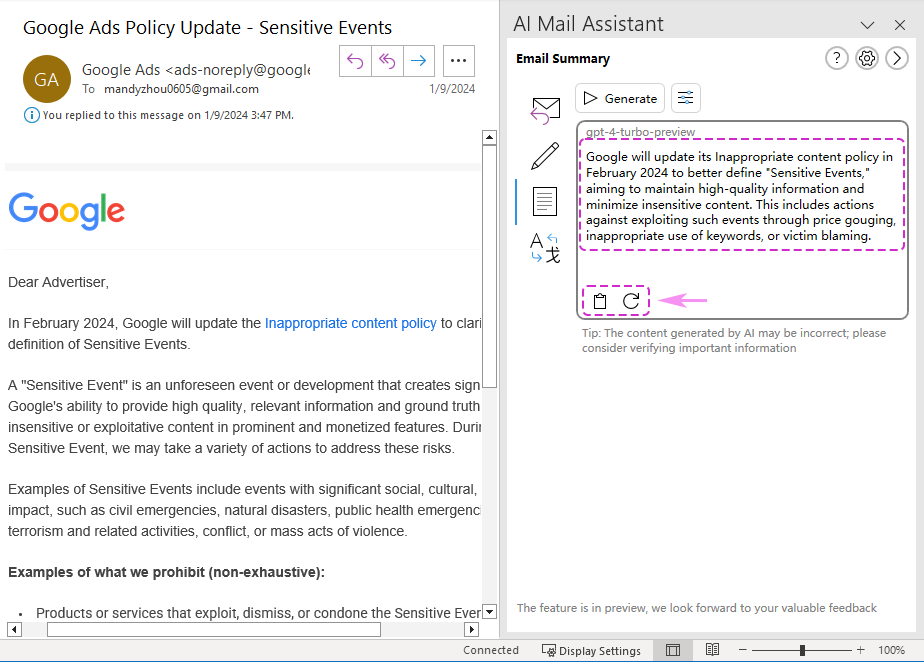
- Můžete kliknout na tlačítko
 Zkopírujte tlačítko pro zkopírování obsahu.
Zkopírujte tlačítko pro zkopírování obsahu. - Můžete kliknout na tlačítko
 Obnovit tlačítko pro opětovné vygenerování nové odpovědi.
Obnovit tlačítko pro opětovné vygenerování nové odpovědi. - Umožňuje také kopírovat vybrané části textu. Po zvýraznění textu, který chcete zkopírovat, jednoduše stiskněte Ctrl + C nebo klikněte pravým tlačítkem na zvýrazněnou část a vyberte Zkopírujte Ctrl+C z kontextové nabídky.
- Obsah generovaný AI může být nesprávný. Před odesláním odpovědi zvažte ověření důležitých informací.
- Klepněte na tlačítko Volba pro přímý přístup k Nastavení pro akci pro Shrnutí e-mailem Funkce v Nastavení AI stránky.


Přeložit e-maily: Překlad e-mailu od zahraničního klienta do vámi preferovaného jazyka
Přijetí důležitého e-mailu od zahraničního klienta v jazyce, kterému zcela nerozumíte, využijete Přeložit e-maily rysem AI Mail Assistant. Výběrem textu a zahájením překladu poskytuje AI přesný a kontextově relevantní překlad do vašeho preferovaného jazyka. To nejen odstraňuje jazykové bariéry, ale také zajišťuje, že můžete vhodně reagovat a udržovat plynulou komunikaci.
1. Po výběru e-mailu nebo textu v e-mailu, který chcete přeložit, klikněte na Přeložit e-maily ikona v AI Mail Assistant panel.

2. Klepněte na tlačítko Generovat .

3. Můžete vidět, že přeložený obsah byl úspěšně generován.

- Můžete kliknout na tlačítko
 Zkopírujte tlačítko pro zkopírování obsahu.
Zkopírujte tlačítko pro zkopírování obsahu. - Můžete kliknout na tlačítko
 Obnovit tlačítko pro opětovné vygenerování nové odpovědi.
Obnovit tlačítko pro opětovné vygenerování nové odpovědi. - Umožňuje také kopírovat vybrané části textu. Po zvýraznění textu, který chcete zkopírovat, jednoduše stiskněte Ctrl + C nebo klikněte pravým tlačítkem na zvýrazněnou část a vyberte Zkopírujte Ctrl+C z kontextové nabídky.
- Obsah generovaný AI může být nesprávný. Před odesláním odpovědi zvažte ověření důležitých informací.
- Klepněte na tlačítko Volba pro přímý přístup k Nastavení pro akci pro Přeložit e-maily Funkce v Nastavení AI stránky.
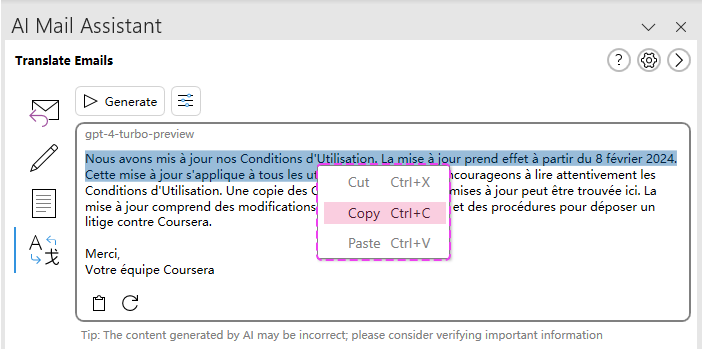
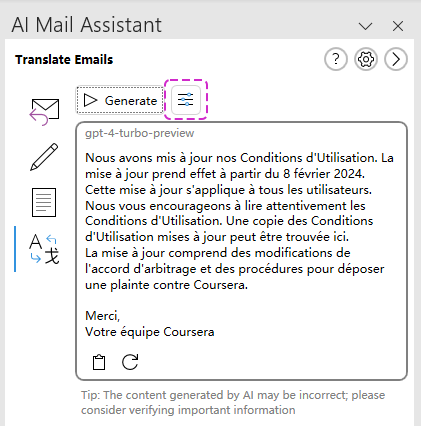
Tipy pro maximalizaci efektivity AI Mail Assistant
-
Seznamte se se všemi funkcemiVěnujte nějaký čas zkoumání jednotlivých funkcí AI Mail Assistant, abyste plně porozuměli jeho možnostem a tomu, jak může nejlépe sloužit vašim potřebám.
-
Přizpůsobte nastavení pro osobní použitíUpravte nastavení Role a Příkazový řádek na každé kartě akce tak, aby odpovídala vašemu komunikačnímu stylu a preferencím. Toto přizpůsobení umožňuje AI poskytovat personalizovanější a účinnější pomoc.
-
Pravidelně aktualizujte znalostní databáziAť už ručně nebo automaticky, udržujte svou znalostní databázi aktuální, aby umělá inteligence lépe pochopila váš komunikační styl a zlepšila relevanci jejích reakcí.
-
Zkontrolujte obsah generovaný umělou inteligencíOdpovědi, shrnutí nebo překlady generované umělou inteligencí si před odesláním vždy zkontrolujte a případně upravte. Tím je zajištěna přesnost a zachována kvalita vaší komunikace.
-
Zůstaňte informováni o aktualizacíchSledujte aktualizace a nové funkce přidané do AI Mail Assistant, abyste neustále zlepšovali efektivitu správy e-mailů.
Nejlepší nástroje pro produktivitu v kanceláři
Kutools pro aplikaci Outlook - Více než 100 výkonných funkcí, které doplní váš Outlook
🤖 AI Mail Assistant: Okamžité profesionální e-maily s magií umělé inteligence – jedním kliknutím získáte geniální odpovědi, perfektní tón, vícejazyčné ovládání. Transformujte e-maily bez námahy! ...
???? Automatizace e-mailu: Mimo kancelář (k dispozici pro POP a IMAP) / Naplánujte odesílání e-mailů / Automatická kopie/skrytá kopie podle pravidel při odesílání e-mailu / Automatické přeposílání (pokročilá pravidla) / Automatické přidání pozdravu / Automaticky rozdělte e-maily pro více příjemců na jednotlivé zprávy ...
📨 Email management: Snadné vyvolání e-mailů / Blokujte podvodné e-maily podle předmětů a dalších / Odstranit duplicitní e-maily / pokročilé vyhledávání / Konsolidovat složky ...
📁 Přílohy Pro: Dávkové uložení / Dávkové odpojení / Dávková komprese / Automaticky uložit / Automatické odpojení / Automatické komprimování ...
???? Rozhraní Magic: 😊 Více pěkných a skvělých emotikonů / Zvyšte produktivitu své aplikace Outlook pomocí zobrazení s kartami / Minimalizujte aplikaci Outlook namísto zavírání ...
???? Zázraky na jedno kliknutí: Odpovědět všem s příchozími přílohami / E-maily proti phishingu / 🕘Zobrazit časové pásmo odesílatele ...
👩🏼🤝👩🏻 Kontakty a kalendář: Dávkové přidání kontaktů z vybraných e-mailů / Rozdělit skupinu kontaktů na jednotlivé skupiny / Odeberte připomenutí narozenin ...
Přes 100 Vlastnosti Očekávejte svůj průzkum! Kliknutím sem zobrazíte další informace.


Obsah
- Co je AI Mail Assistant v Kutools pro Outlook?
- Proč si pro svůj Outlook vybrat AI Mail Assistant?
- Jak nastavit AI Mail Assistant pro vylepšenou efektivitu e-mailu?
- Krok 1: Nainstalujte AI Mail Assistant
- Krok 2: Aktivujte funkci AI Mail Assistant
- Krok 3: Nakonfigurujte nastavení AI Mail Assistant pro osobní použití
- Nastavení pro konfiguraci AI
- Nastavení pro akci
- Nastavení pro znalosti
- Použijte AI Mail Assistant ve svém pracovním postupu s příklady
- Odpovědět na e-maily
- Optimalizujte e-maily
- Shrnutí e-mailem
- Přeložit e-maily
- Tipy pro maximalizaci efektivity AI Mail Assistant
- Nejlepší nástroje pro produktivitu v kanceláři
- Komentáře